Aujourd'hui, nous allons apprendre à installer Rust sur Ubuntu Linux. Le langage de programmation Rust, plus communément appelé rust-lang, est un puissant langage de programmation polyvalent.
Développé par Mozilla et conçu par Graydon Hoare, ce langage de programmation est syntaxiquement similaire à C++.
Construit sur les piliers de la sécurité des données, du parallélisme et de la vitesse, Rust est utilisé pour un large éventail de projets de développement de logiciels allant des composants de navigateur aux moteurs de jeu et aux systèmes d'exploitation.
Sa capacité à s'intégrer facilement et de manière transparente à d'autres langues signifie que sa base d'utilisateurs s'élargit de jour en jour.
Commencer par l'installation
Nous avons fait ce tutoriel sur Ubuntu 20.04 (Focal fossa) mais les mêmes commandes s'appliqueront aux versions précédentes et aux autres distributions Linux basées sur Debian/Ubuntu.
Avant de commencer à installer Rust sur Ubuntu, nous souhaiterions peut-être nous assurer que tous nos référentiels système sont à jour. Pour ce faire, nous devons mettre à jour nos référentiels par défaut à l'aide du service de gestion de packages apt.
Pour ce faire, vous devez ouvrir le terminal sur votre système Ubuntu et saisir ce qui suit.
sudo apt update
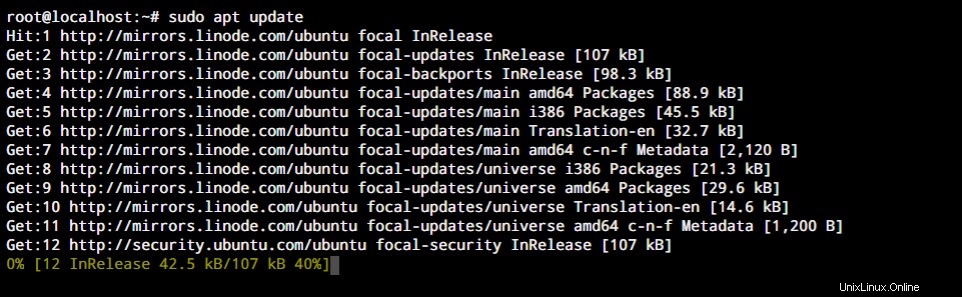
Vous devriez voir une sortie similaire à celle-ci sur votre écran. Ensuite, nous utiliserons la commande upgrade dans notre terminal
sudo apt upgrade
Entrez 'Y' dans la ligne de commande pour poursuivre l'opération. Maintenant, nous aurions tous les référentiels mis à jour lorsque nous installerions Rust sur Ubuntu Linux.
Comment installer Rust sur Ubuntu
Maintenant que nous comprenons le langage de programmation Rust et que nous avons couvert les prérequis, il est temps d'installer Rust sur Ubuntu. Pour ce faire, vous devez suivre les étapes suivantes.
Installez Rust sur Ubuntu à l'aide du script RustUp
Bien qu'il existe plusieurs façons d'installer Rust sur Linux, la méthode la plus recommandée consiste à utiliser le script shell rustup.
C'est la méthode recommandée pour installer Rust sur Ubuntu sur le site officiel de Rust. Ce serait donc la méthode que nous utiliserons dans ce tutoriel. Pour utiliser le programme d'installation de rustup, nous devons entrer la commande suivante dans notre terminal.
curl https://sh.rustup.rs -sSf | sh
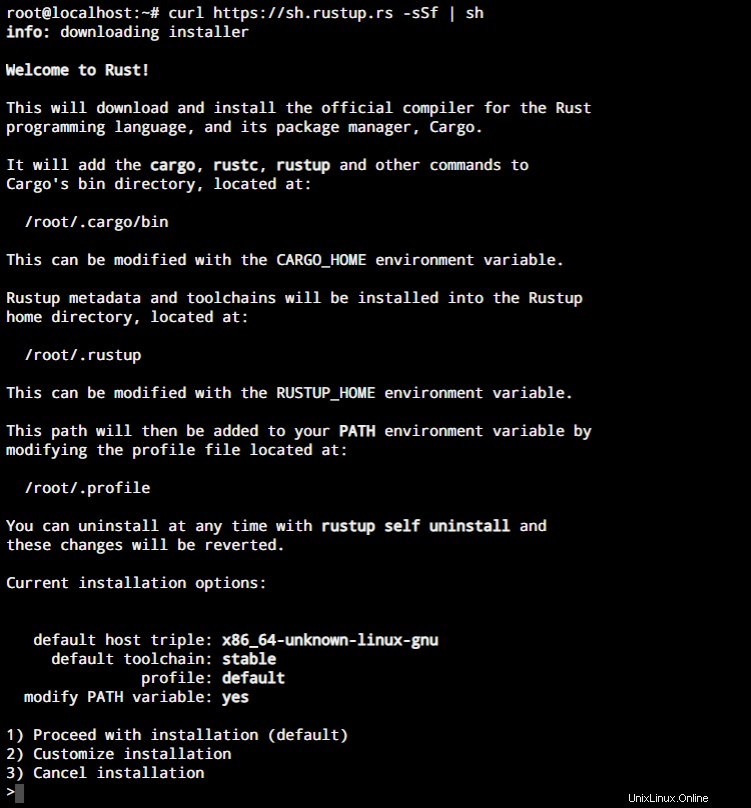
Lorsque vous exécutez cette commande, vous devriez voir un écran similaire à la sortie ci-dessus. Vous aurez la possibilité de choisir le type d'installation que vous souhaitez choisir.
Si vous connaissez le programme d'installation de rustup et souhaitez personnaliser votre installation, choisissez la deuxième option. Cependant, pour les besoins de ce didacticiel, nous allons simplement choisir la première option par défaut et appuyer sur Entrée.
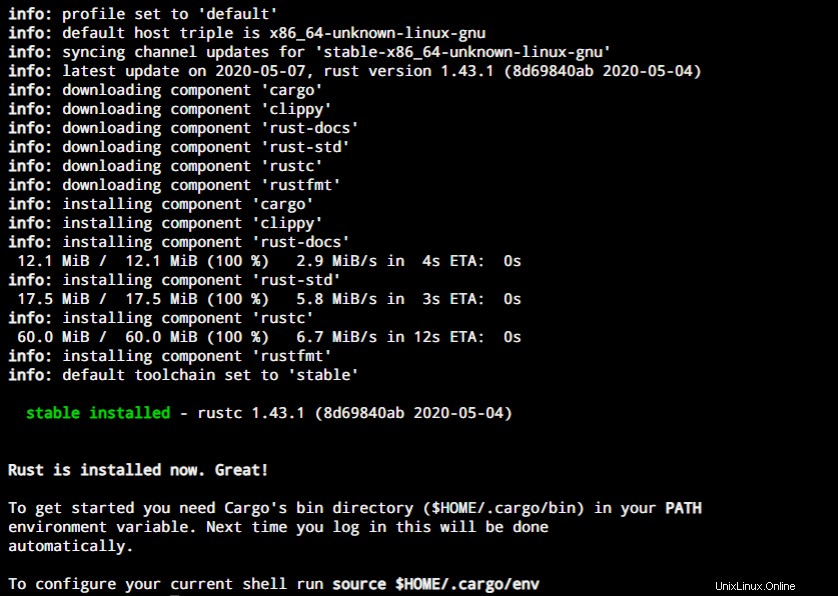
Maintenant, nous allons configurer notre shell actuel en utilisant la commande suivante.
source $HOME/.cargo/env
Vérification de l'installation
Une fois que nous avons installé Rust sur Linux, nous devons vérifier l'installation avant de pouvoir commencer à utiliser Rust sur notre système.
Nous pouvons le vérifier en demandant au terminal la version du langage de programmation Rust sur notre système. Pour ce faire, nous entrons ceci dans notre terminal.
rustc --version

Cela récupérera la version du langage de programmation Rust sur notre système. Au moment de la création de ce didacticiel, la dernière version stable disponible de Rust est la version 1.43.1, comme indiqué dans la capture d'écran ci-dessous.
Maintenant, nous allons tester si Rust fonctionne correctement. Pour ce faire, nous allons d'abord créer des répertoires pour nos scripts Rust en utilisant les commandes suivantes.
mkdir ~/rustprojects cd ~/rustprojects mkdir testdir cd testdir
Cela créera un répertoire pour nos projets Rust et un autre répertoire de test dans le répertoire du projet. Nous allons maintenant créer un fichier pour stocker notre code Rust à l'aide de nano ou de l'un de vos éditeurs de texte préférés.
nano rusttestfile.rs
Notez que vous devez utiliser l'extension .rs pour tous vos scripts Rust. Lorsque le fichier est ouvert, entrez le code de test suivant et enregistrez le fichier.
fn main() {
println!("Congrats! Your Rust script is running");
}
Maintenant, nous allons compiler le code en utilisant le rustc commande puis créez un exécutable rust dans le même répertoire. Maintenant, lançons le fichier exécutable à l'aide de la commande suivante. Si nous avons tout fait correctement, nous devrions nous attendre à voir une sortie comme celle ci-dessus.

Si votre script de test fonctionne, vous avez réussi à installer Rust sur Ubuntu. Vous pouvez maintenant commencer à développer des logiciels et des scripts à l'aide du langage de programmation Rust.
Autres commandes Rust couramment utilisées
Nous avons couvert les étapes pour installer Rust sur Ubuntu. Mais il reste encore deux commandes à discuter qui vous seraient utiles. À intervalles réguliers, vous devez mettre à jour votre installation de Rust sur Linux.
Ceci est important pour vous assurer que vous avez accès aux dernières caractéristiques et fonctionnalités de Rust sur votre système. Pour ce faire, entrez la commande suivante dans votre terminal.
rustup update

Dans le cas où vous ne souhaitez plus utiliser Rust sur votre système, vous pouvez choisir de le désinstaller. Pour supprimer Rust de votre système ainsi que ses référentiels associés, vous devez utiliser cette commande.
rustup self uninstall
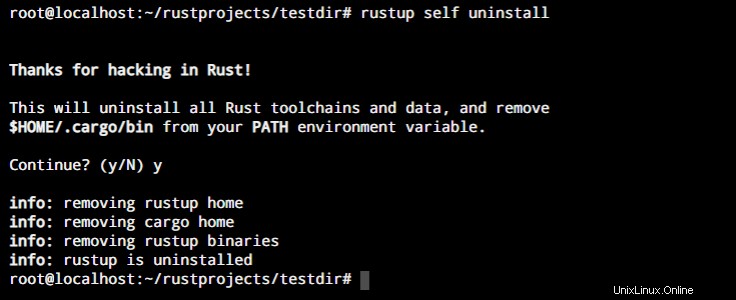
Conclusion
Rust est un langage de programmation multi-paradigme. Il a été créé comme un langage conçu pour créer des programmes puissants et efficaces. Sa nature open source, le support de Mozilla et une communauté dédiée ne sont que quelques-unes des raisons pour lesquelles il est adopté par de plus en plus de développeurs au fil du temps.
Nous espérons que ce tutoriel a pu vous aider à installer Rust sur Ubuntu. Si vous avez des commentaires, des questions ou des suggestions, n'hésitez pas à nous contacter dans les commentaires ci-dessous.